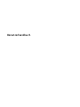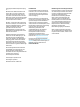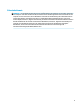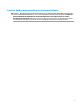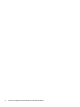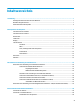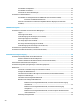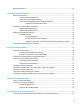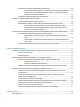User Guide
Anschließen von Kopfhörern ............................................................................................................. 20
Anschließen von Headsets ................................................................................................................ 21
Verwenden der Sound-Einstellungen ............................................................................................... 21
Verwenden von Videofunktionen ........................................................................................................................ 21
Anschließen von Videogeräten über ein HDMI-Kabel (nur bestimmte Produkte) ............................ 21
Einrichten von HDMI-Audiofunktionen ........................................................................... 22
Erkennen und Verbinden von Miracast-kompatiblen Wireless-Displays (nur bestimmte
Produkte) ........................................................................................................................................... 23
5 Bildschirmnavigation ................................................................................................................................... 24
Verwenden von TouchPad- und Touchscreen-Bewegungen .............................................................................. 24
Tippen ................................................................................................................................................ 24
Zwei-Finger-Pinch-Zoom .................................................................................................................. 24
Streichbewegung mit zwei Fingern (nur TouchPad) ......................................................................... 25
Zwei-Finger-Tippen (nur TouchPad) ................................................................................................. 25
Vier-Finger-Tippen (nur TouchPad) ................................................................................................... 25
Drei-Finger-Streichbewegung (nur TouchPad) ................................................................................. 26
Streichbewegung mit einem Finger (nur Touchscreen) .................................................................... 26
Verwenden einer optionalen Tastatur oder Maus ............................................................................................... 27
Verwenden einer Bildschirmtastatur (nur bestimmte Produkte) ....................................................................... 27
6 Verwalten der Energieversorgung ................................................................................................................. 28
Verwenden des Standbymodus und des Ruhezustands ..................................................................................... 28
Einleiten und Beenden des Standbymodus ...................................................................................... 28
Einleiten und Beenden des Ruhezustands (nur bestimmte Produkte) ............................................ 29
Herunterfahren (Ausschalten) des Computers ................................................................................................... 29
Verwenden des Symbols „Energieanzeige“ und der Energieoptionen ............................................................... 30
Akkubetrieb ......................................................................................................................................................... 30
Verwenden von HP Fast Charge (nur bestimmte Produkte) ............................................................. 31
Anzeigen des Akkuladestands .......................................................................................................... 31
Informationen zum Akku im HP Support Assistant nden (nur bestimmte Produkte) .................... 31
Einsparen von Akkuenergie ............................................................................................................... 31
Feststellen eines niedrigen Akkuladestands .................................................................................... 32
Beheben eines niedrigen Akkuladestands ........................................................................................ 32
Beheben eines niedrigen Akkuladestands, wenn eine externe Stromversorgung
vorhanden ist .................................................................................................................. 32
Beheben eines niedrigen Akkuladestands, wenn keine Stromversorgung
verfügbar ist .................................................................................................................... 32
Beheben eines niedrigen Akkuladestands, wenn der Computer den Ruhezustand
nicht beenden kann ........................................................................................................ 32
Werkseitig versiegelter Akku ............................................................................................................ 32
viii